Minska formatet på PowerPoint-presentationer med många bilder
Mallarna för Greppa Näringens PowerPoint-presentationer är tunga i formatet och många bilder, foton, gör en presentation extra tung. Du kan enkelt minska ned formatet på din PowerPoint-presentation genom att komprimera bilder.
På denna sida får du hjälp med hur du sparar ned presentationer innan de publiceras på Greppa Näringens webbplats för rådgivare. Eller om du vill kunna skicka den som fil med e-post till en annan mottagare.
Komprimera bilder i PowerPoint
Du kan minska en PowerPoint-presentations filstorlek och spara diskutrymme genom att komprimera bilder i dokumentet. Komprimeringsalternativen minskar både filstorleken och bilddimensionerna baserat på hur du tänker använda bilden, till exempel visning på skärm eller i ett e-postmeddelande. Du kan komprimera alla bilder i filen eller bara de bilder du väljer.
Exempel på storlek innan du minskar formatet
Bilden visar storleken på dokumentet innan du har komprimerat bilder i din PowerPoint-presentation.
Exempel på storlek efter du har minskat formatet
Bilden visar storleken på dokumentet efter att du har komprimerat bilder i din PowerPoint-presentation.
Gör så här
Följ instruktionerna nedan steg för steg för hur du minskar formatet på din fil och komprimerar bilderna i din PowerPoint-presentation.
Steg 1
Öppna upp din presentation som du är klar med och vill spara ner.
Steg 2
Klicka på en bild så att du får upp alternativet ˂Format˃ och ˂Bildverktyg˃ i verktygslisten högst upp. I verktygslisten markerar du <Bildverktyg>.

Öppna ditt dokument. Markera en bild du har lagt in i din presentation och efter det markerar du <Bildverktyg> i verktygslisten.
Steg 3
Klicka på ˂Bildverktyg˃. Nu ska du få upp en annan meny i verkstygslisten.

När du i verktygslisten markerar <Format> ska du ha fått upp denna meny.
Steg 4
Klicka på ˂Komprimera bilder˃ som du får upp i menyn på verktygslisten.
Steg 5
Klicka bort valet ˂Använd endast på den här bilden˃, välj alternativet ˂Webb˃ och trycker på ˂OK˃.
Du kan antingen välja att bocka i målformat för webb eller för e-post. Kom bara i håg att bocka ur <Använd endast på den här bilden>.
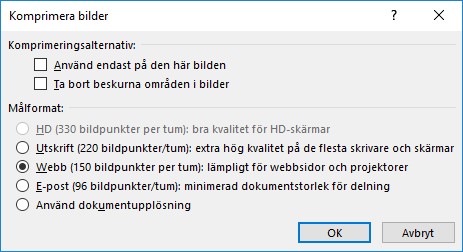
Senast uppdaterad: 10 april 2025
